如何編輯 iPhone 鎖定畫面:時鐘樣式、3D 壁紙與小工具完整教學
你每天會看你的鎖定畫面幾十次。一個設計良好的鎖定畫面可以讓你的 iPhone 感覺個性化,隨時查看你的行程安排,甚至提升你的心情。隨著 iOS 26 的推出,Apple 讓編輯 iPhone 鎖定畫面變得比以往任何時候都更容易。
在本指南中,你將探索 iOS 26 關於時鐘、3D 壁紙的新選項,並且作為額外福利,學習如何在將照片變成令人驚豔的鎖定畫面壁紙之前,使用 AI 工具對其進行預處理。我們將逐步引導你了解編輯 iPhone 鎖定畫面的功能,而不會讓你感到不知所措。
第一部分. 編輯 iPhone 鎖定畫面:iOS 26 的新功能
Apple 對鎖定畫面進行了迄今為止最大的改革,給予你比以往更多的創意控制權。你不再局限於單一照片或字體,現在你可以將你的鎖定畫面視為一個迷你畫廊。
新的壁紙庫和顏色主題
在 iOS 26 中,壁紙庫擴展成一個完整的調色板遊樂場。你會找到多種顏色組合,如黃昏、光暈、天空、陰影和動態主題。在它們之間滑動以查看即時預覽。這使得無需深入設定即可輕鬆逐日編輯鎖定畫面外觀。
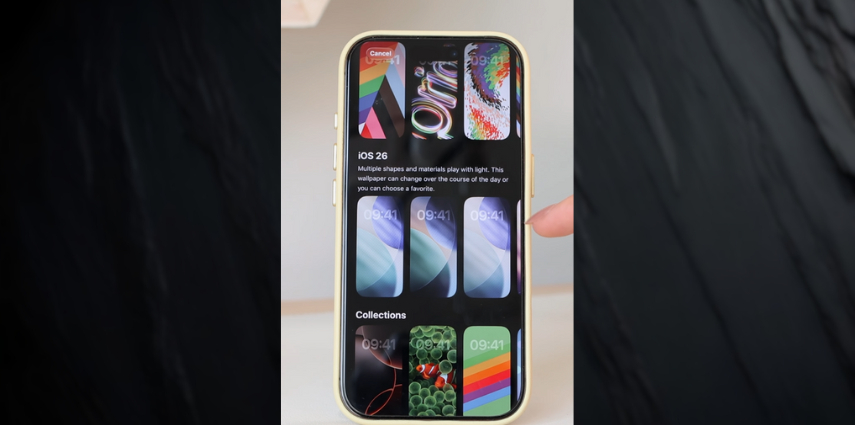
自定義字體和時鐘大小
其中一個最受要求的功能現在已經可用,其特點是一個邊界框,允許你調整時間的大小和粗細。你甚至可以應用一個新的半透明「玻璃」選項,將你的文字與壁紙融合。如果你一直想知道如何編輯鎖定畫面時鐘,請繼續閱讀,我們將詳細討論。

帶有獨立時鐘編輯的照片隨機播放
Apple 還改進了照片隨機播放功能。你現在可以將隨機播放時間設定為每小時、每天、點擊時或鎖定時。你的隨機播放中的每張照片都可以有自己的時鐘樣式,讓你的鎖定畫面感覺是精心策劃的,而不是隨機的。
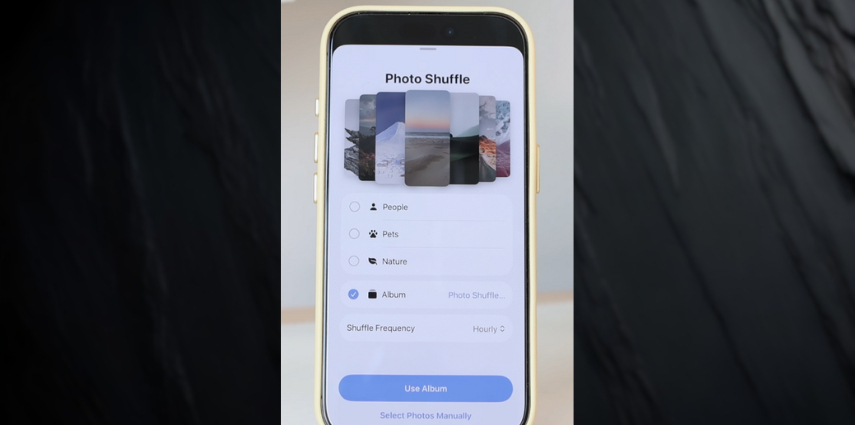
3D 空間壁紙
景深攝影現在活了起來。新的空間捕捉模式將基於景深的照片轉變為互動式 3D 鎖定畫面效果。在這裡,你可以真正嘗試屏幕編輯鎖定選項,並觀察當你傾斜手機時,時間和小部件如何微妙地漂浮在你的主題前方。
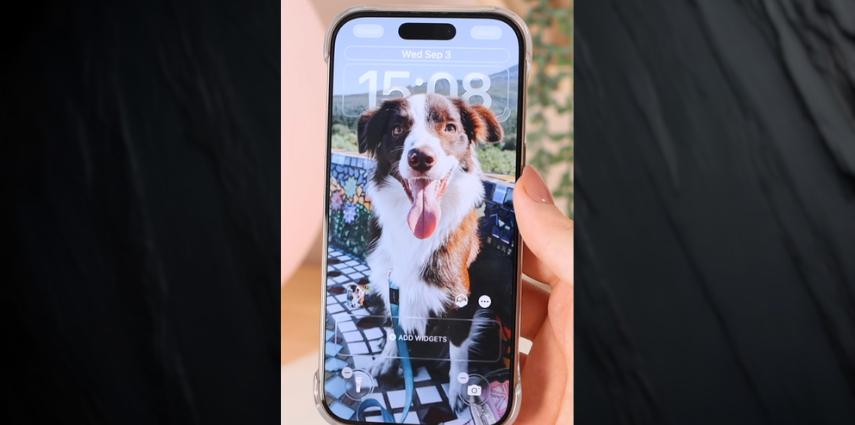
編輯鎖定畫面捷徑
除了視覺效果,iOS 26 壁紙還改善了實用性。你可以自定義屏幕底部的快速啟動捷徑。不再局限於手電筒和相機,你可以在這裡分配你喜愛的應用程式或自動化操作。這使得編輯鎖定畫面按鈕感覺就像重新排列你的主屏幕,但更快。
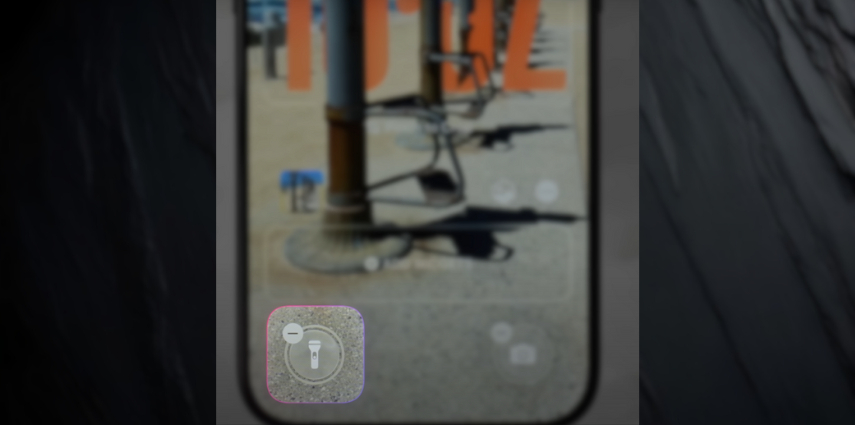
第二部分. 如何在 iOS 26 中編輯鎖定畫面時鐘?
如果你正在考慮如何在 iOS 16 中編輯鎖定畫面小部件,那麼時鐘小部件是最受歡迎的選項。調整大小和設定時鐘樣式是最引人注目的升級之一。Apple 現在將時鐘本身視為一個小部件,因此當你編輯鎖定畫面小部件時,你也在調整時間顯示。方法如下:
- 1. 長按你的鎖定畫面,直到你看到「自訂」按鈕並點擊它。
- 2. 你可以按住並拖曳時鐘小部件的右下角來改變其大小。
- 3. 然後,直接點擊時鐘來選擇你的字體和顏色,調整粗細,並嘗試新的「玻璃」或「實心」外觀。
- 4. 因為時鐘是一個小部件,iOS 26 會創建一個效果,在具有景深的圖像的背景和主體之間調整時鐘,以平衡你的照片,就這樣,如何編輯鎖定畫面上的小部件成為了你風格的一部分。
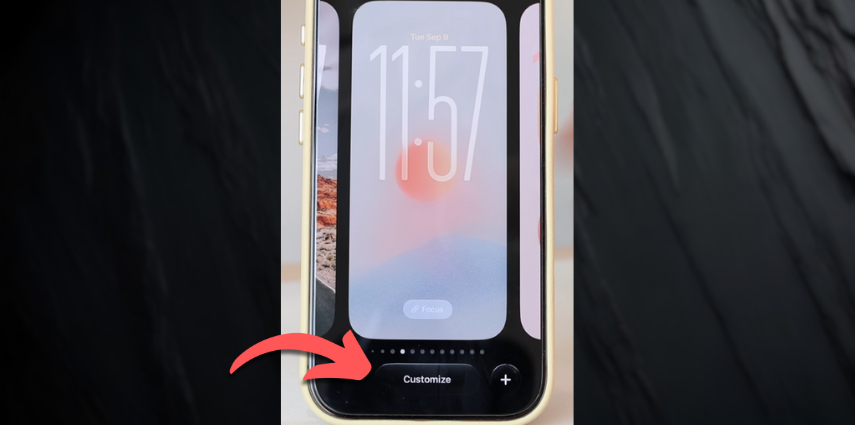

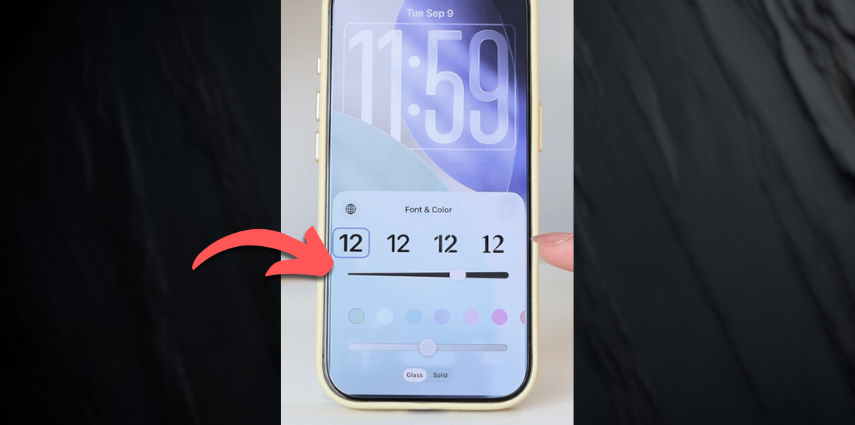

當你向上滑動查看通知時,你的時鐘將重新調整大小並保持和諧。
第三部分. 如何編輯 iPhone 鎖定畫面壁紙:3D 空間效果
iOS 26 為任何具有景深的照片引入了「空間場景」功能,將日常拍攝轉變為視差風格的壁紙。無論你是為了工作而刷新 iPhone 編輯鎖定畫面,還是為了樂趣而編輯 iPhone 鎖定畫面圖像,都異常簡單:
- 1. 長按鎖定畫面並點擊「+」按鈕。
- 2. 點擊「照片」並選擇一張具有清晰景深分離(前景和背景)的照片。
- 3. 點擊「空間捕捉」按鈕,等待片刻,讓 iOS 生成 3D 效果。
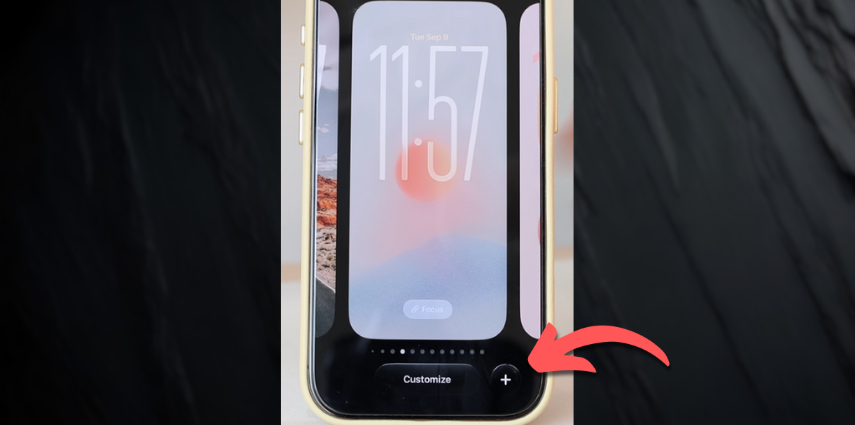
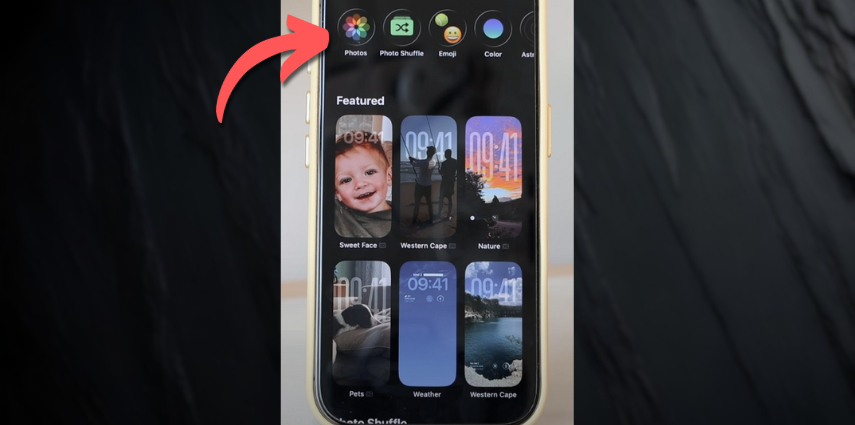
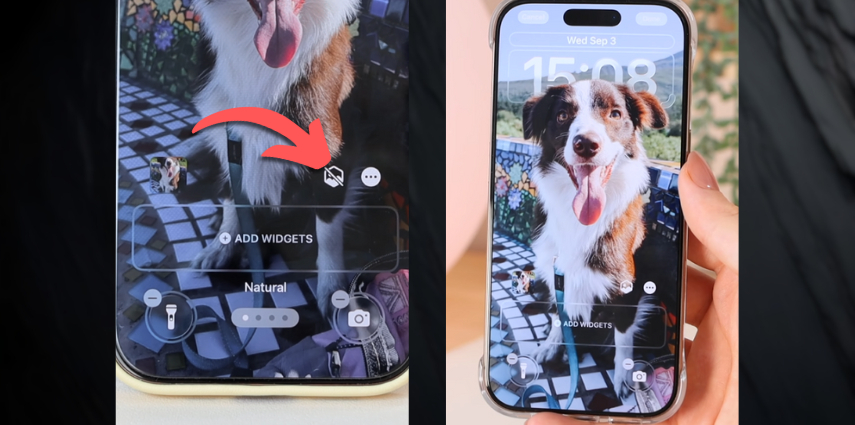
這些步驟展示了如何編輯 iPhone 鎖定畫面設計,使其在你傾斜手機時實際移動。當你以這種方式編輯 iPhone 鎖定畫面時,它不再是關於平面圖像,而是更多關於生動的視覺效果。
第四部分. AI Marvels:用於編輯 iPhone 鎖定畫面壁紙的可靠應用程式
在添加壁紙之前,許多用戶會先增強照片。如果你正在尋找在將圖像設為壁紙之前編輯 iPhone 鎖定畫面圖像的方法,解決方案是 AI Marvels。這個 iOS 應用程式專為快速、智能的編輯而構建,讓你的壁紙在出現在鎖定畫面上之前就看起來很專業。
使用 AI Marvels,你可以:
- 魔法文字 – 使用 AI 編輯照片,通過簡單的文字提示添加或完善細節,或背景。
- 移除物件 – 清理不需要的元素,實現無干擾的鎖定畫面。
- AI 修飾 – 應用濾鏡,調整亮度、陰影、飽和度、銳化、對比度、色溫、色調和顆粒,使任何圖像脫穎而出。
- 魔法畫筆 – 標記特定區域進行快速編輯,添加或更改元素,如衣服。
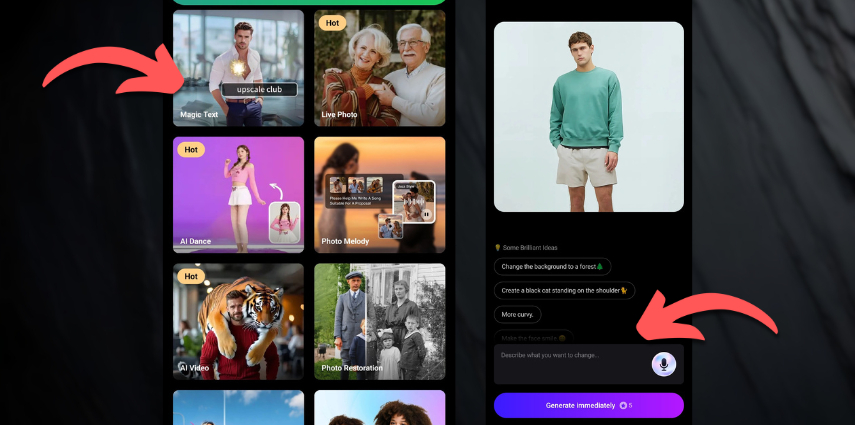
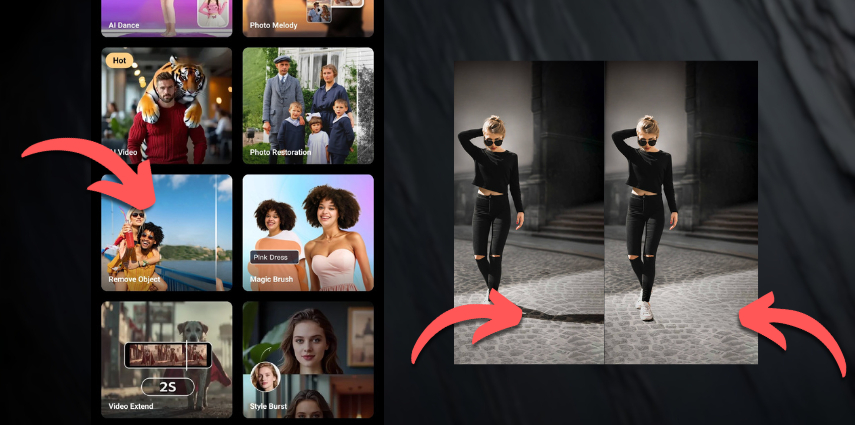
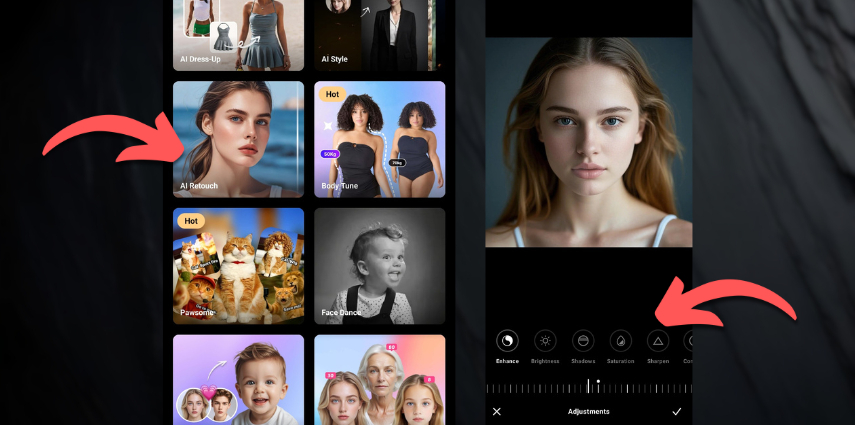
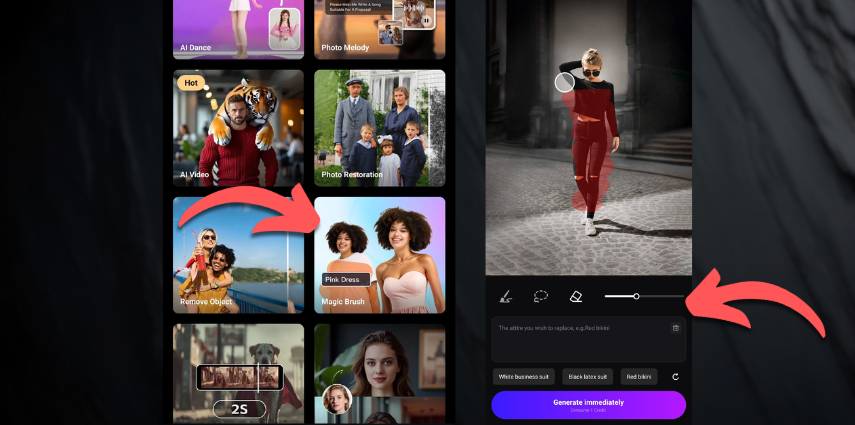
AI Marvels 讓如何編輯 iPhone 鎖定畫面圖像變得盡可能簡單。將其下載到你的 iPhone,讓你喜愛的照片通過這些 AI 工具處理,你將始終擁有一個看起來像工作室準備好的壁紙。
專業提示:
如果你想生成高質量的 iOS 26 壁紙,HitPaw FotorPea 是一個絕佳的選擇。其先進的 AI 可以增強細節、顏色和紋理,確保你的鎖定畫面背景在每台設備上看起來都清晰且專業。
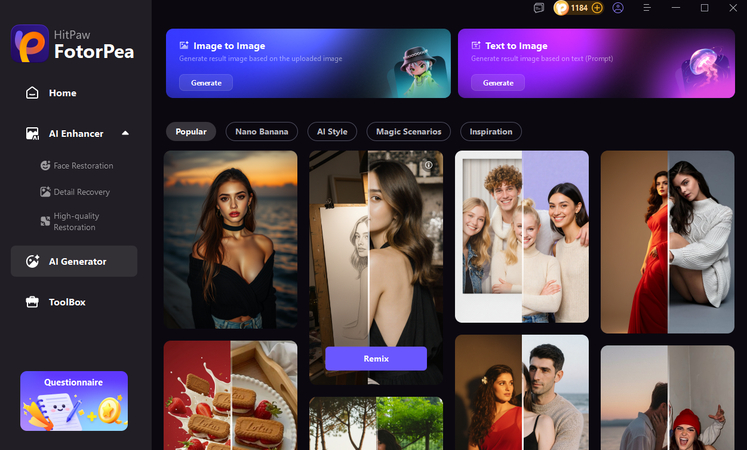
結論
如果你對如何在 iPhone 上編輯鎖定畫面感興趣,iOS 26 將你的鎖定畫面變成了一個擁有小部件、字體、顏色和 3D 效果的畫布。通過使用這些工具來編輯 iPhone 鎖定畫面,它變得比以往任何時候都更容易,不再有靜態背景或不匹配的時鐘。
嘗試小部件,編輯時鐘大小、字體、顏色和樣式,並使用具有景深的圖像創建 3D 空間壁紙,但在你做所有這些之前,首先在 AI Marvels 中精煉你的圖像以供使用。每當你拿起 iPhone 時,它都會感覺獨一無二。











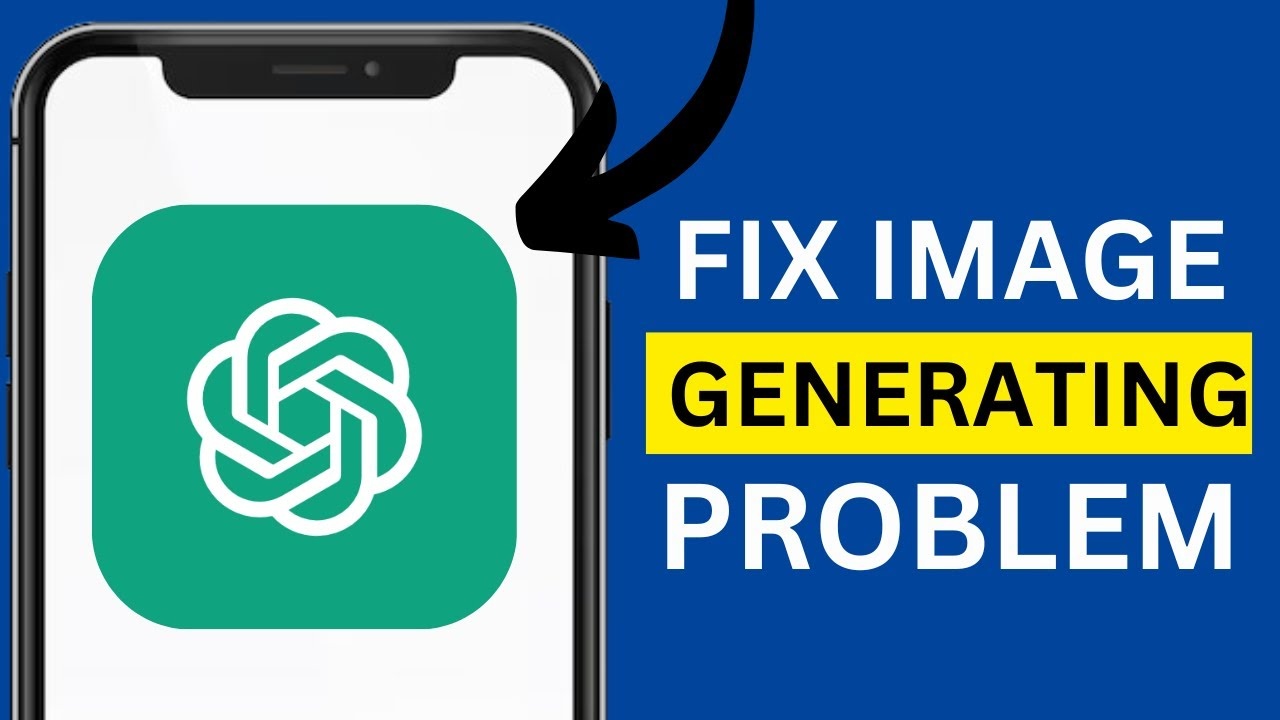

分享文章至:
選擇產品評分:
Joshua
HitPaw 特邀主編
熱衷於分享3C及各類軟體資訊,希望能夠透過撰寫文章,幫助大家瞭解更多影像處理的技巧和相關的AI資訊。
檢視所有文章留言
為HitPaw留下您的寶貴意見/點評